Eseguire l'upgrade a Mail Business di una casella di posta Basic
Per creare un PDF, utilizzare la funzione “Stampa” in fondo alla pagina.
In questo articolo ti spieghiamo come eseguire l'upgrade a Mail Business del tuo pacchetto Mail Basic. Eseguendo l'upgrade potrai continuare a utilizzare la casella di posta che hai creato con Mail Basic, ma con i vantaggi della tariffa Mail Business. Tutte le tue e-mail, i dati e le impostazioni verranno mantenute. Il passaggio di tariffa viene eseguito online direttamente su IONOS.
- Su IONOS, apri la sezione E-mail e, se possiedi più di un contratto, seleziona quello desiderato.
Accedi e apri la sezione E-mailApri la sezione E-mail
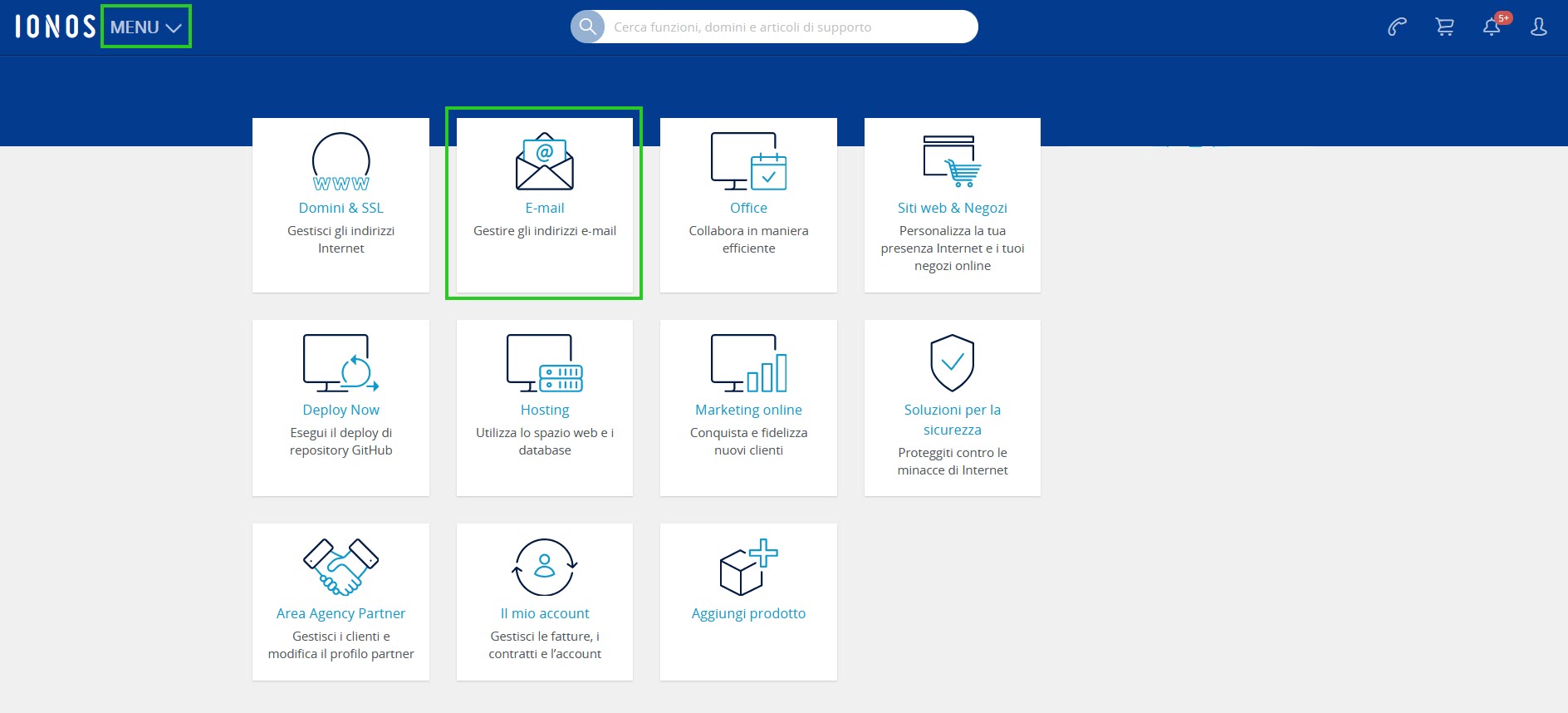
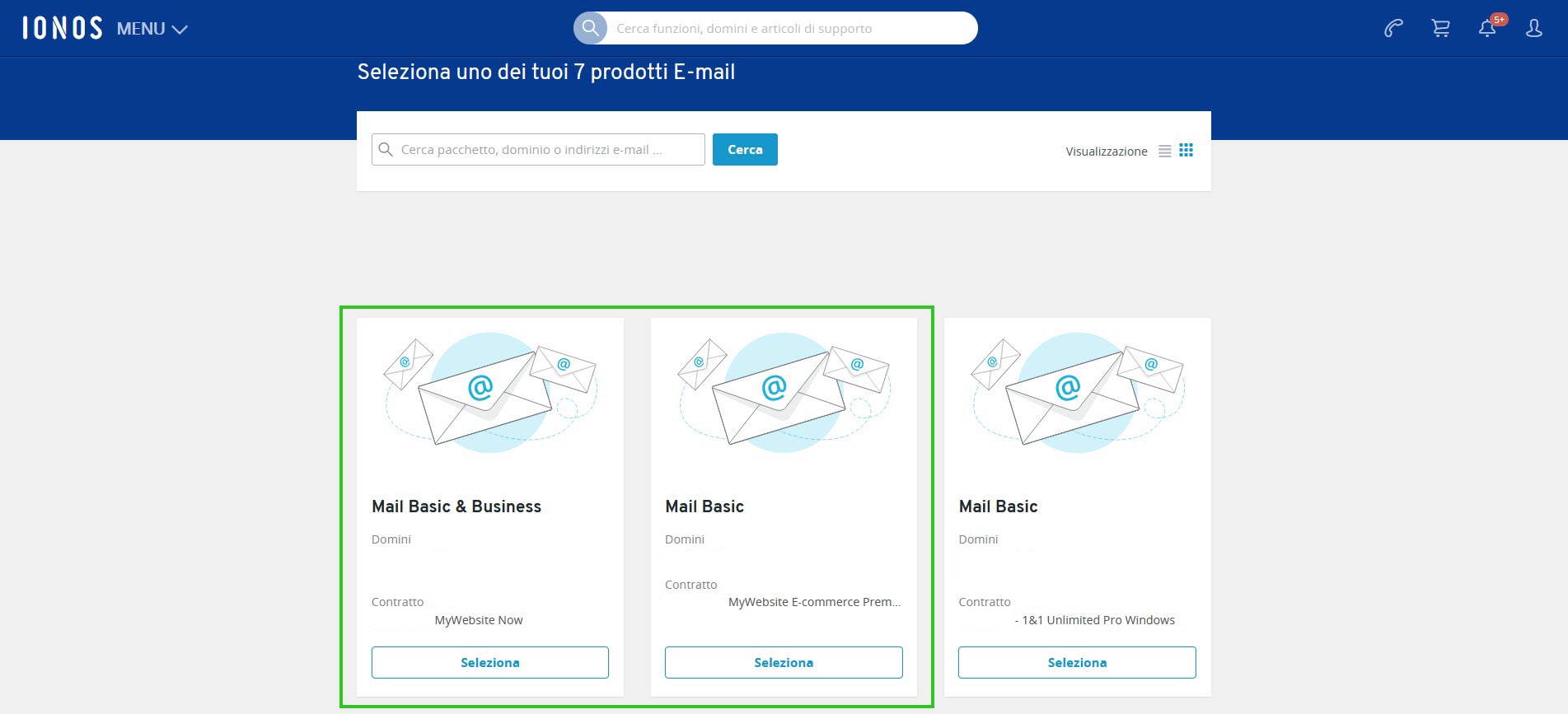
- Sulla riga dell'indirizzo e-mail di cui desideri eseguire l'upgrade, clicca sul simbolo della coroncina.
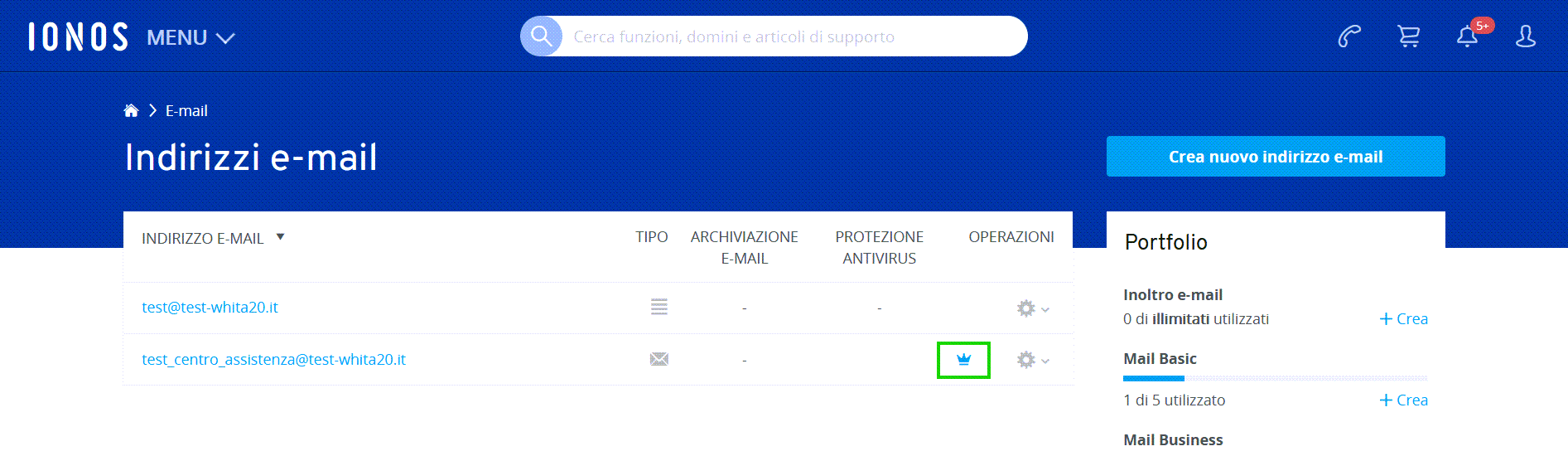
Nota bene
Se non visualizzi il simbolo della coroncina, potrebbe trattarsi di un indirizzo e-mail Microsoft® Exchange 2013, Microsoft® Exchange 2019 o Mail Business. Per verificarlo, vai alla colonna Tipo e con il mouse posizionati sopra il simbolo riportato di fianco all'indirizzo e-mail in questione. Ti comparirà immediatamente una breve descrizione che indica la tipologia del tuo indirizzo.
All'interno del riquadro Mail Business, spunta la casella:
Accetto i Termini e Condizioni e la direttiva sulla privacy- Seleziona il tasto Ordina adesso.
Ora puoi utilizzare la tua casella di posta elettronca con tutte le opzioni offerte da Mail Business. Effettua come sempre il login a Webmail.